Kuinka vaihtaa Koti- ja Lukitusnäyttö -taustakuva iPadilla ja iPhonella
Ipad Mobile Omena Iphone Ios Sankari / / March 17, 2020
Viimeksi päivitetty

Kun saat uuden iPhonen tai iPadin, yksi ensimmäisistä tehtävistä on aloittaa sen mukauttaminen. Suuri osa tekemällä siitä omaa on mukautetun taustakuvan asettaminen.
Olipa kyse tietokoneesta, tabletista tai puhelimesta, kun saat uuden tekniikkalaitteen, yksi ensimmäisistä tekemistäsi asioista on sen mukauttaminen. Toki, kiiltävän uuden laitteen oletusarvoinen ulkoasu on hieno muutaman ensimmäisen tunnin, mutta sitten haluat kaivaa ja tehdä siitä oman. IPadin tai iPhonen mukauttamisen kannalta yksi ensimmäisistä asioista, jotka voit tehdä siitä ainutlaatuisen, on oletustaustakuvan vaihtaminen. Näin voit muuttaa lukitusnäytön, aloitusnäytön tai molempien taustakuvia.
Vaihda taustakuva iPadilla
Voit muuttaa taustakuvapään asentoon asetukset > tapetti > Valitse Uusi taustakuva. Siellä voit valita Applen omien taustakuvien kokoelman Dynaaminen tai Still-osiosta tai omasta kokoelmasi (lisätietoja vähän).
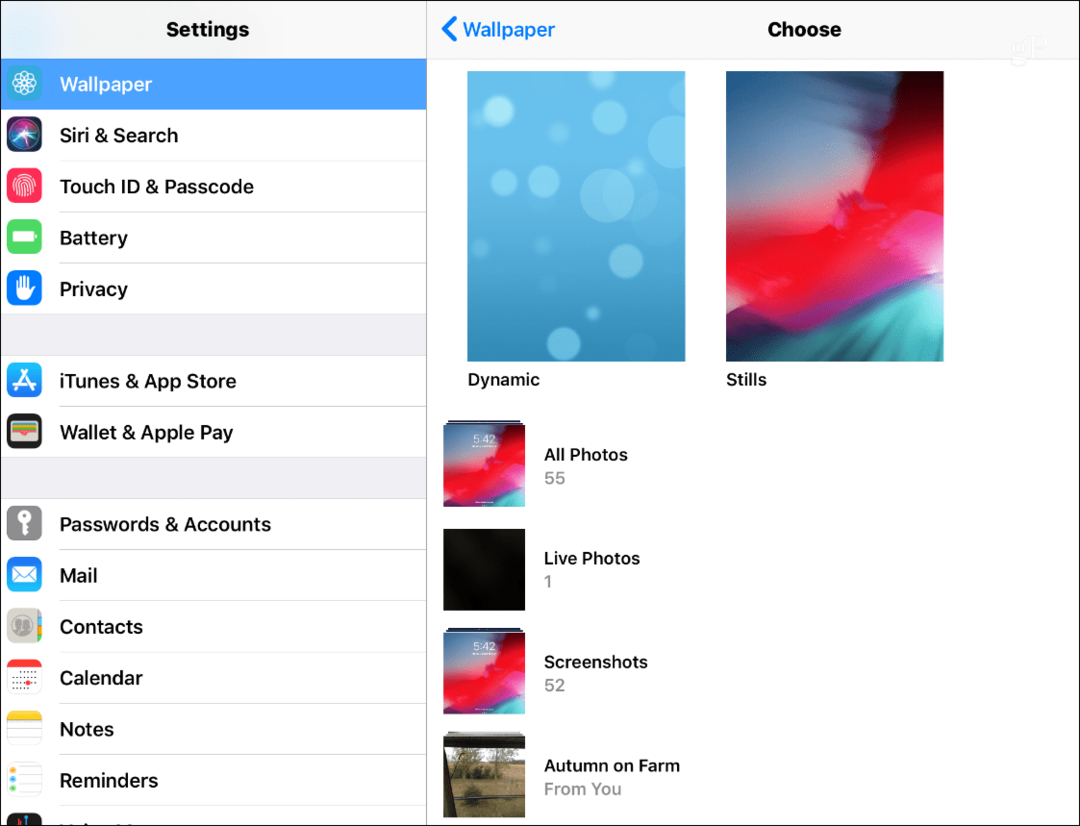
Dynaamisissa taustakuvissa on
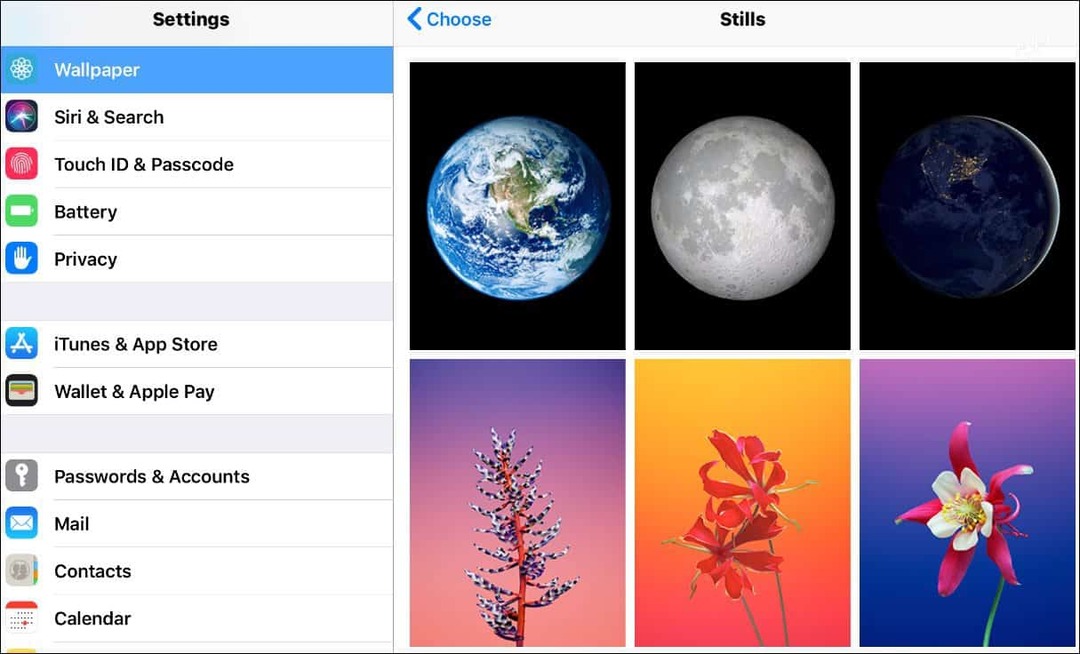
Käytä mukautettua kuvaa
Upea asia on Applen avulla valitse mitään valokuvakokoelmastasi. Ehkä otit mahtavaa kuvan jostakin ja haluat käyttää sitä. Tai voit käyttää verkosta tallennettua kuvaa. Kun törmäät haluamasi aseman yli ja haluat kokeilla, napauta ja pidä sitä, kunnes valikko tulee esiin, ja napauta sitten ”Tallenna kuva” -vaihtoehtoa.
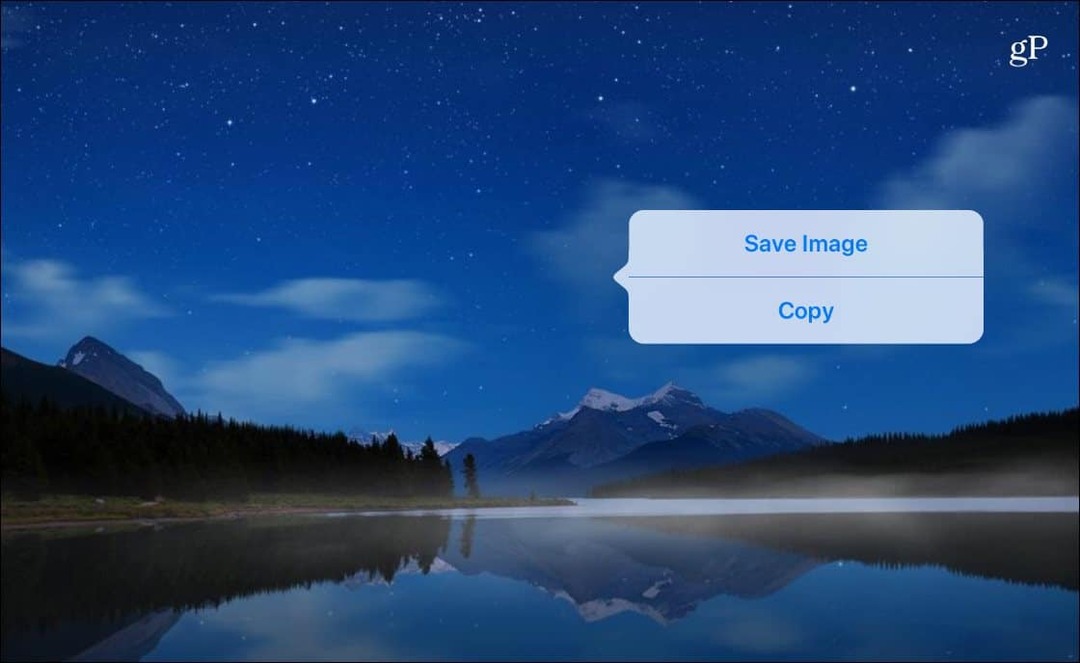
Se tallentaa kuvan valokuviin ja voit sitten siirtyä seuraavaan kohtaan asetukset > tapetti > Valitse Uusi taustakuva ja valitse niistä, jotka olet tallentanut Valokuvat-kansiosta. Napauta sitten haluamaasi kuvaa, olipa kyseessä valokuva, tallennettu kuva vai Applen oletustaustakuvat. Sitten sinulla on vaihtoehtoja siirtää sitä, lähentää ja skaalata sitä. Kun olet valmis, näytön alareunassa voit asettaa sen aloitusnäytöksi, lukitusnäyttöksi tai molemmiksi.
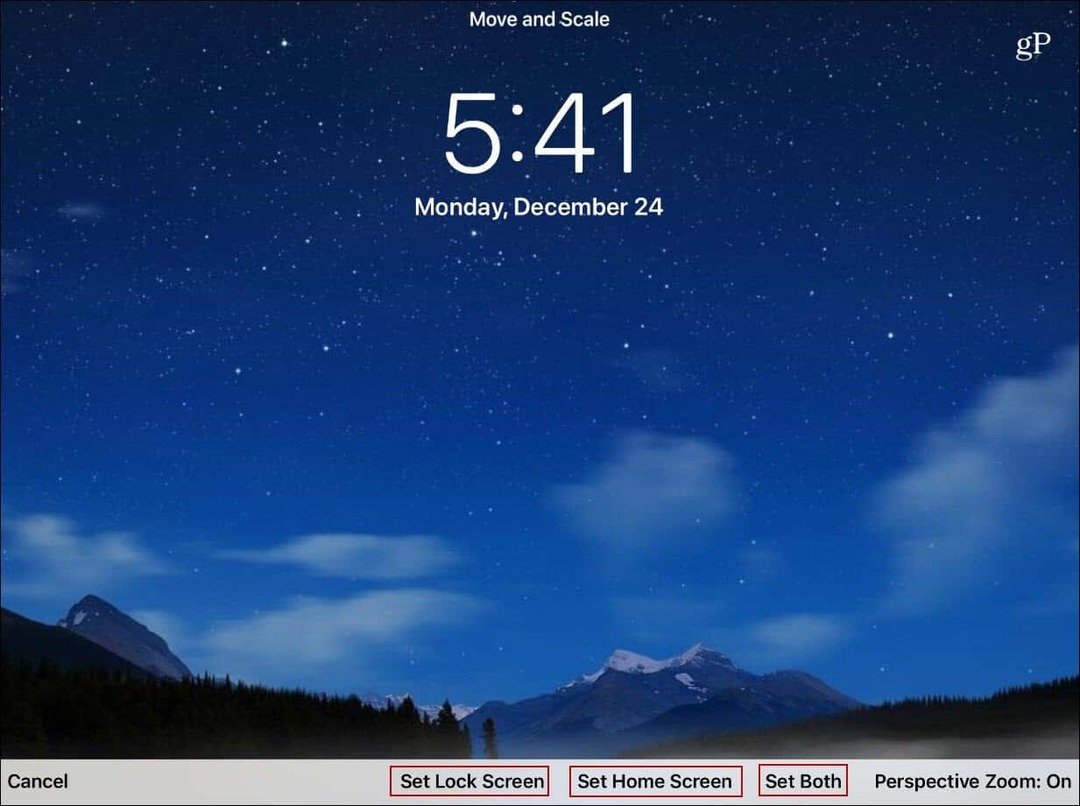
Siinä kaikki on siinä. Tietenkin, sinulla voi olla erilainen tausta myös lukitusnäytöllä ja aloitusnäytöllä. Ja jos haluat muuttaa kumpaakin tulevaisuudessa, mene vain takaisin sisään ja seuraa samoja vaiheita.
